図面間で画層をコピーするには、以下の2通りの方法があります。
- 「デザインセンター」を使用
- 「画層状態管理」を使用
それぞれの図面に同名の画層があり、画層の設定を上書きしたくない場合は「デザインセンター」を、上書きしたい場合は「画層状態管理」を使用します。
目次
デザインセンターで画層をコピーする
(操作方法)
コピー先の図面ファイルを開く
↓
下記いずれかの方法を選択して、デザインセンターを表示
・[表示]タブ→[パレット]パネル→DesignCenter
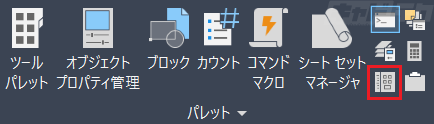
・コマンド:ADCENTER
↓
[DESIGNCENTER]ウィンドウ
↓
[フォルダ]タブ
↓
コピー元ファイルの[+]をクリックして展開
↓
[画層]を選択
↓
追加したい画層を選択(複数選択はShiftキーまたはCtrlキーを使用)
↓
右クリックメニューより[画層を追加]を選択
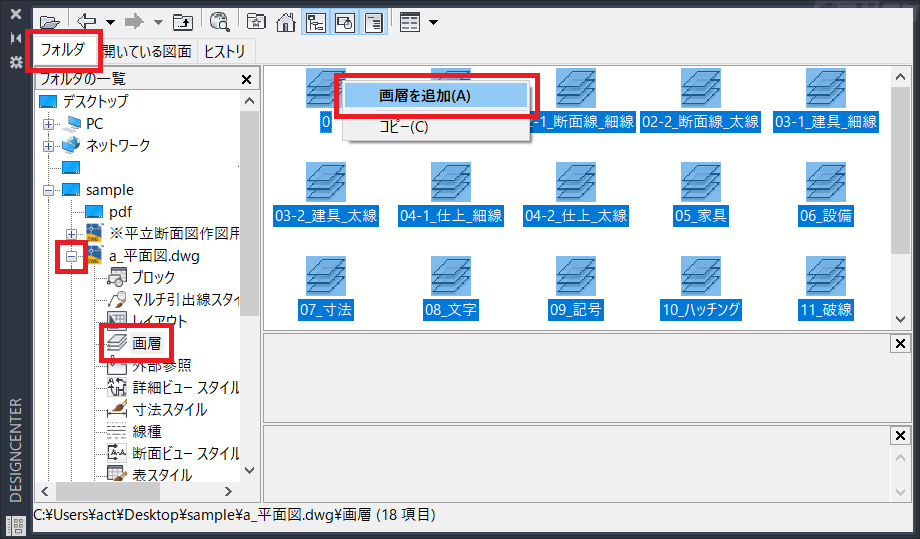
↓
画層がコピーされる
※同名の画層の設定は上書きされません。
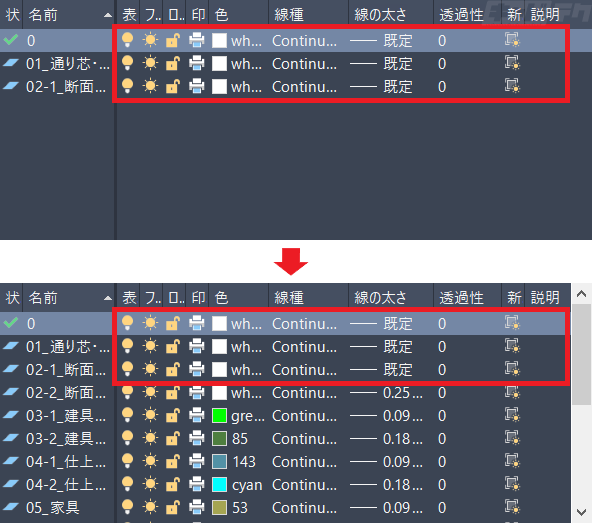
※コピー元のファイルを開いている状態でコピーする場合は、[DESIGNCENTER]ウィンドウの[開いている図面]タブから画層を選ぶことも可能です。
画層状態管理で画層をコピーする
画層状態管理で画層をコピーする方法は 画層状態を別図面にコピーする で説明しています。


